

|
WPS是英文Word Processing System(文字处理系统)的缩写。它集编辑与打印为一体,具有丰富的全屏幕编辑功能,而且还提供了各种控制输出格式及打印功能,使打印出的文稿即美观又规范,基本上能满足各界文字工作者编辑、打印各种文件的需要和要求。 在编辑Word 文档时,有时我们需要在文档里插入图片。这时该如何操作呢? 首先我们要点击插入,按后再在下方工具栏中点击图片,具体操作如下: 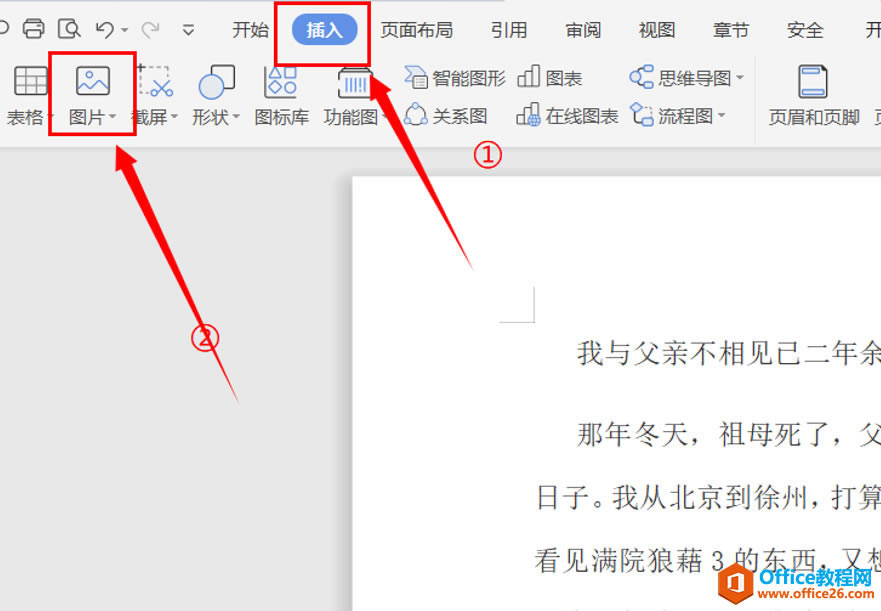 ? ?然后按照我们的需求选择图片,这里小编选择本地图片,如图所示,当然您也可以选择其他的选项: 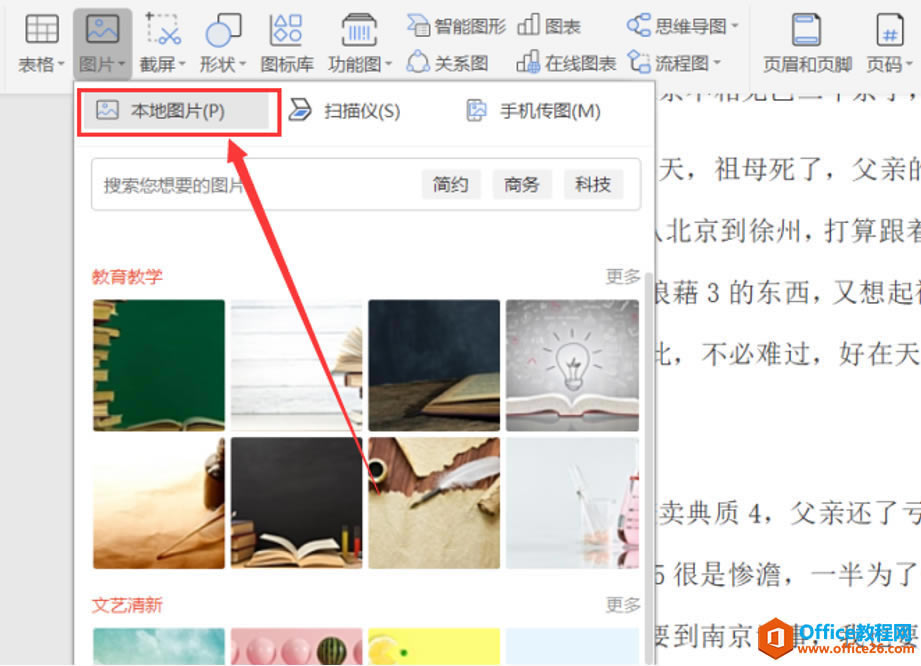 ? ?然后我们按照自己的需要选择照片的来源地,这里小编选择我的桌面,如下图: 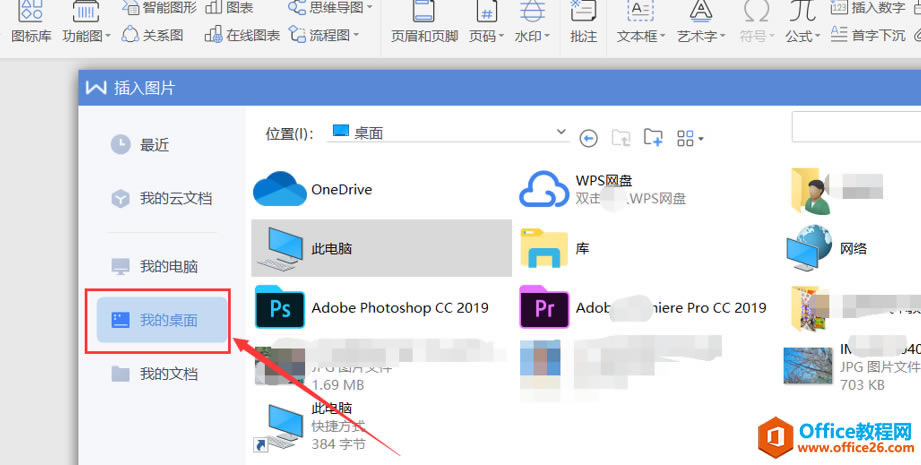 ? ?之后,我们选择一张自己喜欢的图片,就可以实现图片的插入啦,如下图所示: 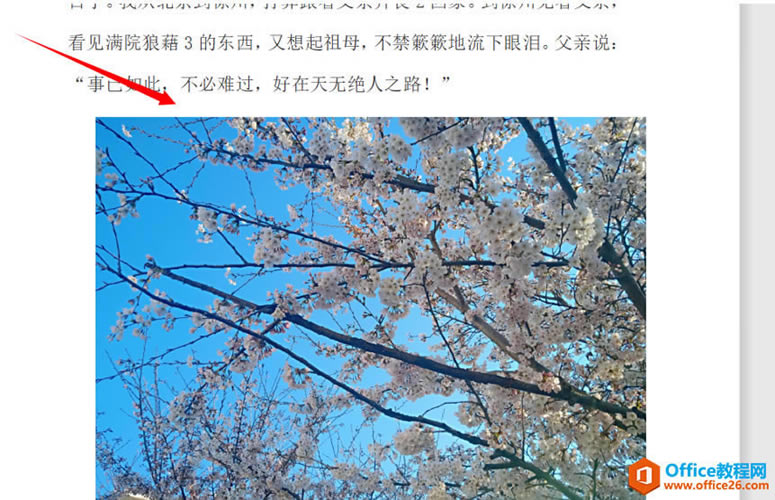 ? ?这样是不是就非常美观好看了呢?大家学会这个小技巧了吗? 在中国大陆,金山软件公司在政府采购中多次击败微软公司,现的中国大陆政府、机关很多都装有WPS Office办公软件。 |
温馨提示:喜欢本站的话,请收藏一下本站!